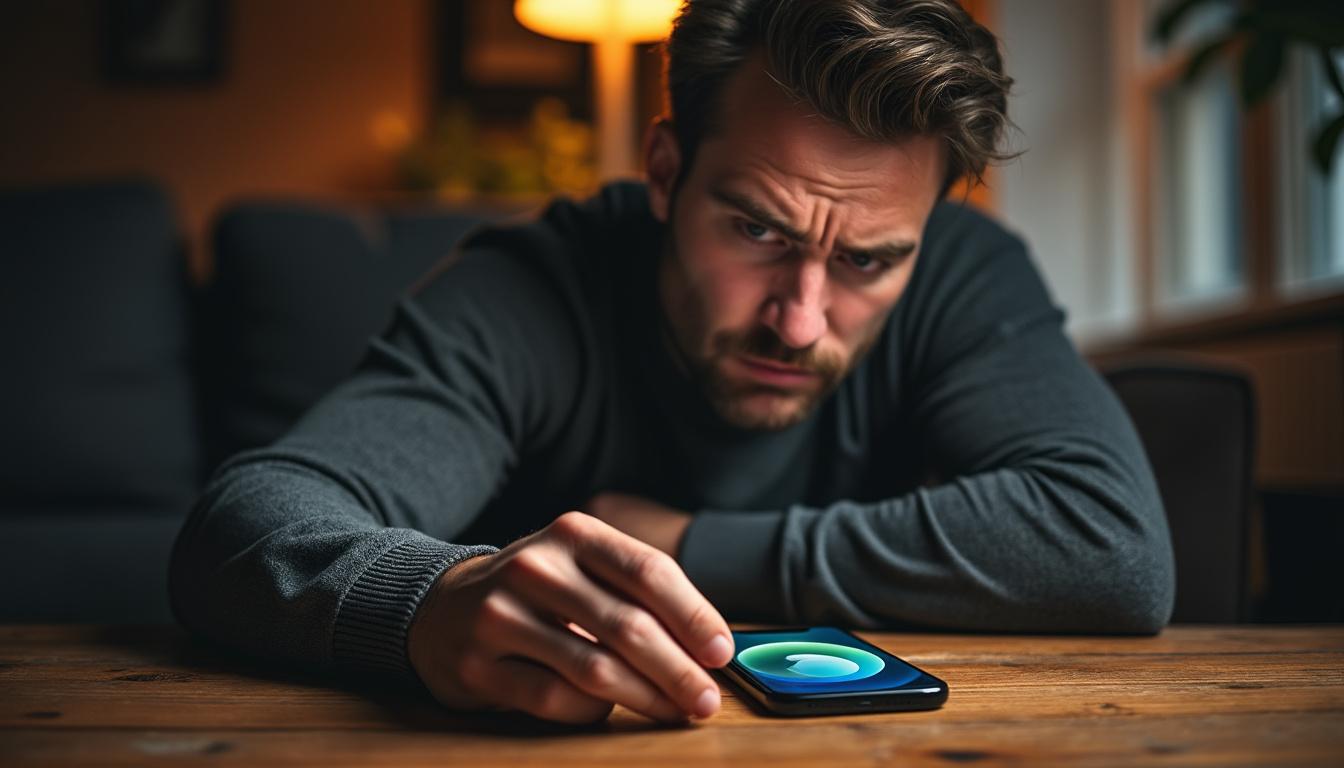Comment résoudre le problème de l’écran tactile de mon iPhone 12 qui ne fonctionne plus ?
Les problèmes de fonctionnement de l’écran tactile de votre iPhone 12 peuvent être déconcertants. L’usage quotidien de votre smartphone ne se limite pas seulement à passer des appels, mais il englobe aussi une multitude d’applications, de jeux et d’interactions sociales. Lorsque l’écran tactile se met à mal fonctionner, cela impacte fortement l’expérience utilisateur. Dans cet article, nous allons examiner en détail les causes possibles de ce dysfonctionnement, des solutions pratiques que vous pouvez essayer à la maison, ainsi que des recours professionnels lorsque cela est nécessaire.
Identifier les raisons pour lesquelles l’écran tactile de votre iPhone 12 ne fonctionne plus
Avant d’aborder les solutions, il est essentiel de comprendre les raisons qui peuvent provoquer un écran tactile défectueux sur un iPhone 12. En règle générale, les problèmes sont associés soit à des défaillances matérielles, soit à des soucis logiciels.
1. Défaillances matérielles : Cela inclut les dommages physiques causés par des chutes ou des éclaboussures. Un choc peut endommager des composants internes même si l’écran ne présente pas de fissures visibles. La water damage, même minime, peut également être la cause principale de problèmes tactiles. Certaines unités d’iPhone 12 peuvent rencontrer des défauts de fabrication, bien que cela soit rare chez Apple.
2. Problèmes logiciels : Dans de nombreux cas, le dysfonctionnement est causé par des bogues dans le système d’exploitation iOS. Les mises à jour peuvent parfois causer des incompatibilités avec certaines applications, surtout celles qui ne sont pas mises à jour pour prendre en charge les nouvelles versions d’iOS. Un manque d’espace de stockage, l’utilisation de cables/accessoires non certifiés, ou même des applications infectées peuvent contribuer à la défaillance de l’écran tactile.
Ce contexte nous amène à nous demander quels sont les signes précurseurs du problème. Généralement, les utilisateurs signalent :
- Un écran tactile qui ne répond pas du tout.
- Des réponses intermittentes, où certaines parties de l’écran fonctionnent et d’autres non.
- Un écran qui semble gelé ou figé, ne permettant aucune interaction.
Les étapes à suivre pour résoudre le problème de l’écran tactile
Lorsque vous êtes confronté à un écran tactile de votre iPhone 12 qui ne fonctionne plus, plusieurs méthodes simples peuvent être mises en œuvre pour essayer de résoudre le problème avant de se tourner vers des solutions plus complexes.
1. Nettoyez votre écran : Cela peut sembler basique, mais un écran sale peut causer des problèmes de réactivité. Utilisez un chiffon doux en microfibre pour essuyer toute saleté, huile ou humidité qui pourrait interférer avec le fonctionnement tactile. Assurez-vous que vos mains sont également propres.
2. Débranchez les accessoires : Si vous avez des accessoires connectés comme un chargeur ou un casque, retirez-les. Parfois, des connexions défectueuses peuvent causer des problèmes. Des accessoires non certifiés peuvent également provoquer des interférences.
3. Forcer le redémarrage : Si l’écran est gelé, un redémarrage forcé peut résoudre le problème. Pour un iPhone 12, appuyez et relâchez rapidement le bouton de volume haut, puis celui de volume bas, et enfin, maintenez le bouton latéral jusqu’à ce que vous voyiez le logo Apple.
4. Vérifiez la disponibilité de l’espace de stockage : Allez dans les paramètres de votre iPhone et vérifiez sous « Général » puis « Stockage iPhone ». Si l’espace est faible, supprimez des fichiers ou applications non essentiels.
Solutions avancées pour résoudre les problèmes d’écran tactile
Si les méthodes précédentes n’ont pas réussi à rétablir la fonctionnalité de l’écran tactile de votre iPhone 12, il peut être temps d’explorer des solutions plus avancées.
1. Désinstaller les applications problématiques : Si le problème a commencé après l’installation d’une application, il pourrait être judicieux de la désinstaller. Les bogues de logiciel dans les nouvelles applications peuvent parfois perturber le fonctionnement global de l’appareil.
2. Mettre à jour iOS : Vérifiez si une mise à jour est disponible dans « Réglages » puis « Général » et « Mise à jour logicielle ». Les mises à jour récentes peuvent inclure des corrections pour des problèmes de performance affectant l’écran tactile.
3. Mode de récupération : Si aucune des solutions logicielles ne fonctionne, envisagez de restaurer votre iPhone via le mode de récupération. Vous aurez besoin d’un ordinateur et devrez suivre les instructions pour forcer votre iPhone à entrer en mode de récupération. Cela peut résoudre les problèmes liés au système d’exploitation.
Dominer le problème grâce à des outils professionnels
Lorsque toutes les solutions maison ont échoué, il peut être nécessaire d’envisager une réparation professionnelle. Les centres de réparation comme iFixit, Fnac, Boulanger, et Darty offrent souvent des services utiles pour les réparations matérielles.
1. Visite au Genius Bar : Si vous avez un Apple Store près de chez vous, prendre rendez-vous au Genius Bar peut vous fournir une évaluation précise de votre problème avec un technicien qualifié. Ils peuvent être capables de réparer ou remplacer votre appareil si nécessaire.
2. Vérifications de garantie : Vérifiez si votre appareil est encore sous garantie. Apple offre généralement une couverture de garantie d’un an pour les défauts de fabrication, ce qui peut se traduire par une réparation ou un remplacement gratuit.
Comprendre les coûts associés à la réparation de l’écran tactile
Une fois que vous avez identifié que vous devez faire réparer votre iPhone, il est essentiel de savoir quels coûts peuvent être impliqués. Les prix peuvent varier en fonction du type de service que vous choisissez.
| Type de Réparation | Coût Estimé (€) | Durée |
|---|---|---|
| Réparation écran classique | 150-300 | 1-2 heures |
| Évaluation Genius Bar | Gratuit | 30 mins |
| Remplacement iPhone | 450-800 | Varie |
Ces coûts peuvent varier en fonction de l’endroit où vous faites réparer votre iPhone. Il est donc toujours recommandé de comparer les prix. Parfois, des enseignes comme SFR, Orange et Bouygues Telecom proposent également des services de réparation à des tarifs compétitifs.
L’importance de la prévention : comment éviter les futurs problèmes d’écran tactile
Après avoir résolu les problèmes de l’écran tactile de votre iPhone 12, il est vital de mettre en place des mesures préventives pour éviter des pannes futures.
1. Utilisez des protecteurs d’écran : Investir dans une bonne protection d’écran peut aider à prévenir des dommages physiques. Choisissez les options de protection recommandées par des spécialistes.
2. Gardez votre iPhone à jour : Maintenez votre iPhone à jour afin de bénéficier des dernières mises à jour de sécurité et des correctifs logiciels.
3. Évitez l’humidité : Éloignez votre téléphone de l’eau et des environnements humides pour éviter les problèmes internes.

FAQ – Questions Fréquemment Posées
Pourquoi l’écran tactile de mon iPhone 12 ne répond plus du tout ?
Les causes possibles incluent des dommages physiques, des problèmes logiciels ou des accessoires défectueux. Essayez de suivre les étapes de dépannage avancées mentionnées dans cet article.
Combien coûte une réparation à un Apple Store ?
Les coûts de réparation peuvent varier entre 150 et 300 euros selon le type de réparation et la gravité des dégâts.
Est-ce que toutes les réparations sont garanties ?
Les réparations effectuées par Apple sont généralement garanties pour une durée déterminée. Vérifiez les conditions spécifiques lors de votre demande de service.
Quel est le meilleur endroit pour faire réparer mon iPhone ?
Les options recommandées incluent les Apple Stores, ainsi que les détaillants autorisés tels que Fnac, Boulanger, ou d’autres réparateurs certifiés comme iFixit.
Que faire si l’écran tactile ne fonctionne toujours pas après une réparation ?
Si le problème persiste après une réparation, retournez au service qui a réalisé la réparation pour obtenir un diagnostic et potentiellement un remboursement ou un échange.